怎么还原电脑系统几天前的-如何将电脑系统还原到几天前
1.怎么恢复以前的系统?
2.怎样将电脑还原到几天前(或几小时)的状态
怎么恢复以前的系统?
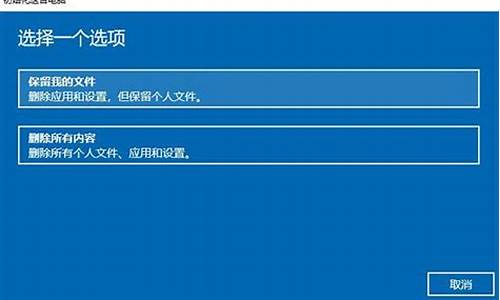
一、GHOST还原法
1,说到系统还原,大概许多朋友都觉得会GHOST还原方法是种比较不错的还原方法,所以我们首先就在这里给大家介绍这种方法。我们在用GHOST来系统时要记得用GHOST来给系统做一下备份,点击电脑上的一键备份系统功能,它就会自动帮我们完成电脑备份的工作。
2,把电脑重启一下,打开GHOST,接着就一直按回车就行,之后就能进入到GHOST界面当中了,想要还原系统的话就按一下“一键恢复系统”按钮,接下来电脑会自动进行系统还原的工作。这种方法非常的简单,因为属于全自动操作,步骤少、效率高,极其地简单方便,所以许多用户都非常喜欢,很多用户首选的还原方法都是使用的它。
注意:
1,还原之前一定要先把备份做好,倘若没有经过备份的话,系统还原功能无法正常启动。
2,在使用一键还原功能之前必须要把重要的数据拷贝下来,防止丢失而造成不必要的麻烦。
二、还原点还原法
其实windows本身就具有系统还原的功能,但是大多数用户只习惯了GHOST软件,所以把它电脑本身的还原方法忘掉了。
1,大家如果想用windows本身的系统还原方法进行还原的话,首先要把它打开,把 光标 放到我的电脑图标上,右击找到电脑的属性然后左击打开。
2,然后就可以看见系统还原的那张选项卡了,倘若电脑有默认勾选“在所有驱动器上关闭系统还原”,那么把勾选的内容去掉就可以了。
以上就是关于电脑还原系统步骤的讲解和一系列说明了,这两种方法基本上能够帮您解决电脑还原系统所遇到的一系列问题,如果上面的三个方法还是不能还原系统的话,那么只有选择使用还原盘来对系统进行还原了,大家可以去商店里面一张还原盘,然后把它放进电脑里,之后根据提示进行一步步还原就可以了。在这里,希望大家的电脑都能还原成功!
怎样将电脑还原到几天前(或几小时)的状态
电脑恢复几天前设置,需要设置有还原点才可以。步骤如下:
1、 点击“开始”菜单选择“所有程序”→“附件”→“系统工具”中打开“系统还原”。
2、 打开“系统还原”选择“创建一个还原点”在按“下一步”。
3、 为还原点命名,按照用户的方法来取名,如图“20130117”完成后按“创建”。
4、 还原点创建完成,单击“关闭”按钮。
5、 恢复还原点也是同样的方法,先打开“系统还原”,点击“下一步”。
6、 选择一个还原点选中“20130117”或用户自己给还原点取得名字,再点击“下一步”。
7、 最终确认用户是否要将系统还原到当前的还原点,继续“下一步”。
8、 此时电脑将会自动重启,在重启之前会出现图中所弹出来的还原框。
9、 系统重启之后开机会显示“您的计算机成功被系统还原 恢复系统”。
扩展资料:?“系统还原”在Windows Me就加入了此功能,并且一直在WindowsMe以上的操作系统中使用。“系统还原”的目的是在不需要重新安装操作系统,也不会破坏数据文件的前提下使系统回到工作状态。
实用程序在后台运行,并在触发器发生时自动创建还原点。触发器包括应用程序安装、AutoUpdate 安装、Microsoft 备份应用程序恢复、未经签名的驱动程序安装以及手动创建还原点。默认情况下实用程序每天创建一次还原点。
参考资料:百度百科-系统还原
声明:本站所有文章资源内容,如无特殊说明或标注,均为采集网络资源。如若本站内容侵犯了原著者的合法权益,可联系本站删除。












